DaVinci Resolve downloaden en configureren in Linux
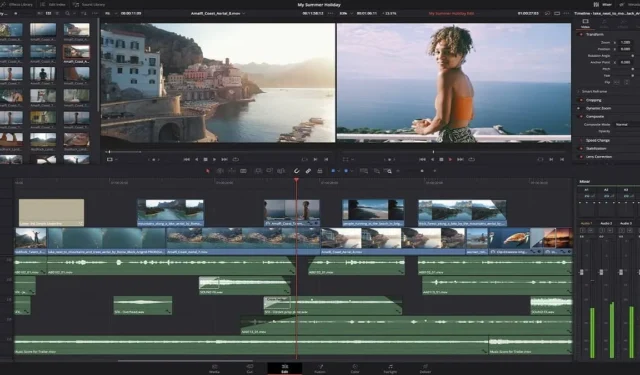
Als je een maker van inhoud bent, vooral een video-editor, dan heb je gehoord van DaVinci Resolve. Het is snel een populaire creatieve software geworden onder Linux-makers. Omdat de software het Linux-platform ondersteunt, kun je DaVinci Resolve in Linux downloaden en installeren zonder dat je door een hoop hoepels hoeft te springen.
DaVinci Systeemvereisten oplossen
Controleer voordat u iets downloadt of uw apparaat DaVinci Resolve ondersteunt. Omdat het is ontworpen voor het maken en bewerken van hoogwaardige professionele video’s, is het niet compatibel met uw dagelijkse machines. De minimale vereisten voor Linux zijn:
- 32 GB RAM-geheugen
- Afzonderlijke GPU die OpenCL 1.2 of CUDA 11 ondersteunt en ook minimaal 2 GB VRAM heeft
- GPU-stuurprogramma dat NVIDIA of AMD ondersteunt
- Blackmagic Design Desktop Video 10.4.1 of hoger
- Minimaal CentOS 7.3
- AMD Ryzen 7 of Intel Core i7 CPU
- Snelle SSD (solid state drive)
Linux binaire bestanden downloaden
Ga naar de releasepagina van DaVinci Resolve en download de nieuwste versie. Op het moment van schrijven is de nieuwste versie versie 18. U kunt echter ook de bètaversie van 18.5 uitproberen. DaVinci Resolve komt in twee versies: gratis en betaald. Selecteer en download de Linux-binaries en sla ze op in uw downloadmap.
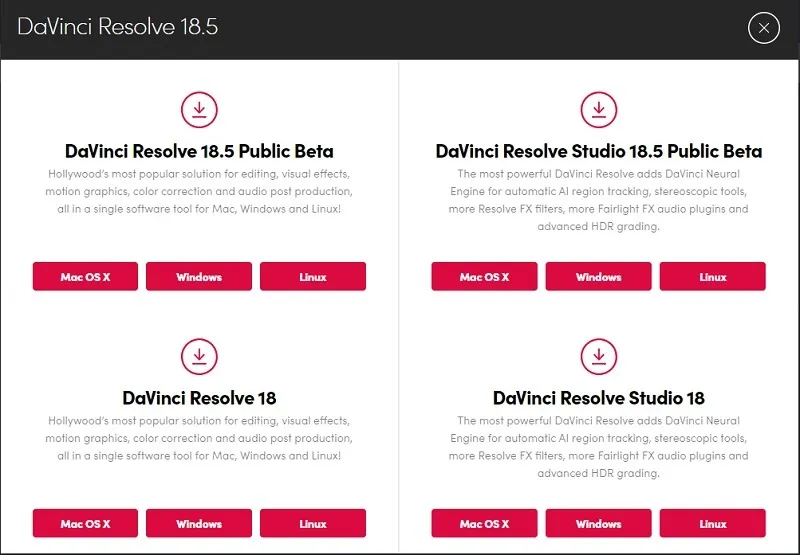
U moet een registratieformulier invullen om de binaire bestanden te downloaden. Dit is vereist voor zowel de gratis als de premiumversie.
Installeer de vereiste stuurprogramma’s
DaVinci Resolve is sterk afhankelijk van GPU-verwerking. Als je een recente Intel- of AMD-APU hebt, kan je geïntegreerde GPU DaVinci Resolve op je apparaat uitvoeren. In de meeste gevallen hebt u een Nvidia GPU nodig om deze software uit te voeren. Installeer de nieuwste Nvidia-stuurprogramma’s en CUDA voor uw Nvidia GPU op uw Linux-machine.
Installeer de nieuwste Nvidia-driver in Ubuntu
Voor op Ubuntu gebaseerde distributies is het heel eenvoudig om GPU-stuurprogramma’s te installeren. Voer deze opdrachten uit om opnieuw op te starten om de Nvidia GPU voor u te installeren.
sudo apt search nvidia-driver
sudo apt update && sudo apt upgradesudo apt install [driver_name]
Installeer het nieuwste Nvidia-stuurprogramma in Debian
Voor op Debian gebaseerde distributies moet u meer doen dan enkele opdrachten uitvoeren. Open het bestand “/etc/apt/sources.list”:
sudo nano /etc/apt/sources.list
Voeg deze regel toe aan het bestand “sources.list”. Als het al aanwezig is, voegt u de component contriband toe.non-free
deb http://deb.debian.org/debian/ bullseye main contrib non-free
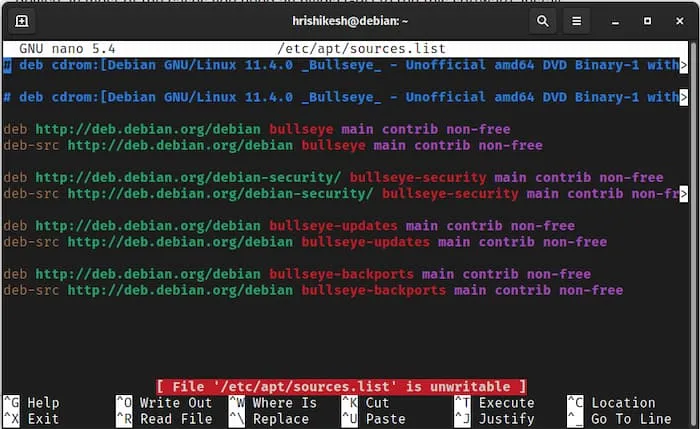
Sla dit bestand op en sluit af. Voer de volgende opdracht uit in uw terminal om het Nvidia-stuurprogramma te installeren.
sudo apt updatesudo apt install nvidia-driver firmware-misc-nonfree
Om Cuda te installeren, hoeft u slechts één opdracht uit te voeren:
sudo apt install nvidia-cuda-dev nvidia-cuda-toolkit
Start na de installatie uw apparaat opnieuw op zodat de wijzigingen van kracht kunnen worden.
sudo systemctl reboot
Installeer het nieuwste Nvidia-stuurprogramma in Fedora
Om de Nvidia driver in Fedora Linux te installeren, moet je eerst de RPM fusion repository inschakelen.
sudo dnf update
sudo dnf install https://download1.rpmfusion.org/free/fedora/rpmfusion-free-release-$(rpm -E %fedora).noarch.rpm
https://download1.rpmfusion.org/nonfree/fedora/rpmfusion-nonfree-release-$(rpm -E %fedora).noarch.rpm
Detecteer de Nvidia GPU en installeer de vereiste stuurprogramma’s.
lspci | grep VGA
sudo dnf install akmod-nvidia
Start na de installatie uw machine opnieuw op en u bent klaar om te gaan.
sudo reboot
Bouw een Deb-pakket
De DaVinci Resolve Linux-build is uitgebracht om te draaien op CentOS, een distributie die eigendom is van RedHat. Daarom, als je Fedora of een andere RedHat-distributie gebruikt , hoef je de bouwstap niet te volgen.
Voor Fedora-gebruikers: je moet het gedownloade bestand uitpakken en dubbelklikken op het installatieprogramma. Het installeert en stelt automatisch alle bestanden voor u in.
Voor op Debian en Ubuntu gebaseerde distributies moet u de DaVinci Resolve converteren. voer het bestand uit in een . deb-bestand.
- Om deze conversie mogelijk te maken, downloadt en extraheert u het MakeResolveDeb -script.
- Maak een map en kopieer het DaVinci Resolve Installer- en MakeResolveDeb-script naar de map.
- Installeer vóór de conversie enkele vereiste afhankelijkheden om DaVinci Resolve foutloos te bouwen en uit te voeren.
sudo apt install libssl1.1 ocl-icd-opencl-dev fakeroot xorriso
- Voer de volgende opdracht uit om uw . voer het bestand uit naar een . deb-bestand, ervan uitgaande dat u zowel het script als het. voer het installatieprogramma uit in dezelfde map.
./makeresolvedeb*.sh DaVinci_Resolve_*_Linux.run
Het is een behoorlijk intensief proces, dus geef je machine wat tijd om het uit te pakken en op te bouwen. deb-pakket voor u. Wanneer voltooid, wordt u begroet met een. deb-bestand klaar om te worden geïnstalleerd.
Deb-pakket installeren
Het installeren van een. deb-bestand is heel eenvoudig in Debian- en Ubuntu-derivaten. Voer deze opdracht uit om het pakket te installeren:
sudo dpkg -i <.deb file name>
Als deze opdracht zonder fouten wordt uitgevoerd, kunt u het DaVinci Resolve-pictogram in uw app-raster zien. Open de app en je ziet een opstartscherm zoals de onderstaande afbeelding.
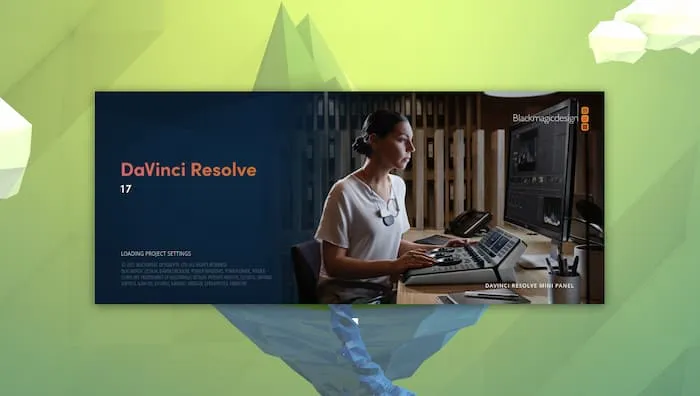
DaVinci lost gratis versus betaald op
De gratis versie van DaVinci Resolve wordt geleverd met alle basisfuncties die je nodig hebt om je video te bewerken, bewegende beelden te maken, kleuren te corrigeren en je geluiden te bewerken.
Samen met de gratis versie voegt DaVinci Resolve studioversie (betaald) functies toe zoals een neurale engine, stereoscopische 3D-tools, tientallen extra Resolve FX-filters en Fairlight FX-audio-plug-ins, plus geavanceerde HDR-grading en HDR-scopes.
Alle studiofuncties zijn vereist als je aan een enorm project werkt, zoals het maken van films en documentaires. Om eenvoudige YouTube-video’s te maken, is de gratis versie voor de meeste gebruikers voldoende.
Als je Blackmagic-gadgets koopt, krijg je de studioversie gratis. Als je een professionele video-editor bent, overweeg dan om de gadgets te kopen die je nodig hebt.
Videotranscode voor gebruik in Davinci Resolve
In de gratis versie van DaVinci Resolve wordt de H264-codec niet ondersteund. Als u een video opneemt met deze codec, moet u de video transcoderen naar een ander formaat dat DaVinci Resolve ondersteunt. Om onze video te transcoderen, gebruiken we FFmpeg.
FFmpeg is een zeer krachtige bibliotheek voor het transcoderen en verwerken van video’s en heeft veel aanpassingsmogelijkheden. U kunt de documentatie lezen om FFmpeg aan te passen . Voer de volgende opdracht uit om het op uw apparaat te installeren:
sudo apt updatesudo apt install ffmpeg
Om je video in DaVinci Resolve te bewerken, moet je deze converteren naar. mov-formaat.
ffmpeg -i input.mp4 -vcodec dnxhd -acodec pcm_s16le -s 1920x1080 -r 30000/1001 -b:v 36M -pix_fmt yuv422p -f mov output.mov
In de bovenstaande opdracht wordt ervan uitgegaan dat uw invoerbestand “input.mp4” is en dat de naam van het uitvoerbestand “output.mov” is. U kunt de namen naar eigen voorkeur wijzigen.
Bekeren. mkv naar. mp4, voer de volgende opdracht uit.
ffmpeg -i input.mkv -map 0:0 -map 0:1 -map 0:2 -vcodec dnxhd -acodec:0 pcm_s16le -acodec:1 pcm_s16le -s 1920x1080 -r 30000/1001 -b:v 36M -pix_fmt yuv422p -f mov output.mov
Stel OBS Studio in voor Davinci Resolve
Als u uw schermopnamen wilt bewerken met DaVinci Resolve en niet elke keer dat u wilt bewerken uw opgenomen bestand wilt transcoderen, dan moet u enkele instellingen in uw OBS-toepassing wijzigen .
Navigeer in uw OBS-instellingen naar de optie “uitvoer” en wijzig de uitvoermodus in geavanceerd.
Schakel over naar het opnametabblad en wijzig het uitvoertype in de aangepaste uitvoeroptie (FFmpeg). Selecteer “MOV” als containerformaat en “mpeg4” als video-encoder. Selecteer in de audio-encoderoptie de optie “pcm_s16le”. U kunt de onderstaande instellingen raadplegen en dienovereenkomstig wijzigingen aanbrengen in uw OBS-software.
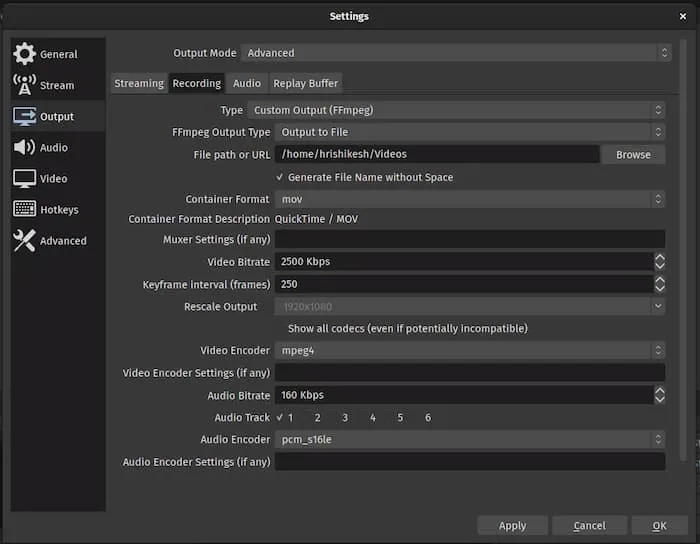
Sla de instellingen op en start de OBS-software opnieuw. U kunt testen of de instellingen werken of niet door een kleine clip op te nemen en deze te importeren in uw DaVinci Resolve-software.
Transcode voor online uploaden en ruimte besparen
Je kunt zien dat wanneer we de bestanden transcoderen om te bewerken in DaVinci Resolve, de formaten erg groot zijn – soms honderden gigabytes. Het bewerken en uploaden van het gerenderde bestand van een paar honderd gigabyte duurt daarom erg lang. Zelfs als u de bestanden op uw harde schijf wilt opslaan, zijn die formaten erg groot in vergelijking met hun lengte.
Om dit probleem op te lossen, gebruiken we FFmpeg om ons bestand te transcoderen en te comprimeren. Voer de volgende opdracht uit in uw terminal:
ffmpeg -i input.mov -vf yadif -codec:v libx264 -crf 1 -bf 2 -flags +cgop -pix_fmt yuv420p -codec:a aac -strict -2 -b:a 384k -r:a 48000 -movflags faststart output.mp4
“input.mov” is jouw. mov-bestand van DaVinci Resolve, en “output.mp4” is uw uitvoer. mp4-bestand. U kunt deze namen naar eigen voorkeur wijzigen.
U kunt de compressie en uitvoerkwaliteit wijzigen door de -crfvlag aan te passen. Standaard heb ik deze op 1 gezet, de hoogste kwaliteit. U kunt deze vlag instellen op maximaal 25 voor maximale compressie. Het vermindert ook de videokwaliteit wanneer -crfhet een zeer hoog aantal is.
Veel Gestelde Vragen
Is DaVinci beter dan Premier?
Het gaat om persoonlijke keuze. Als u bekend bent met Premier en uw bewerkingsworkflow draait om Adobe-software, kunt u beter Premier gebruiken dan Resolve. Als je een nieuweling bent en DaVinci Resolve wilt leren, dan ben je klaar om te gaan. Als je een M1 Mac-bezitter bent, werkt DaVinci Resolve beter op Apple M1 Macs.
Is 8 GB RAM genoeg voor DaVinci Resolve?
Je hebt minimaal 32 GB RAM nodig om DaVinci Resolve soepel op je apparaat te laten werken. Naast RAM heb je een krachtige grafische kaart nodig met 2 GB of meer VRAM om je workflow soepel te laten verlopen. Ik raad je aan om te investeren in een desktop in plaats van een laptop.
Waarom gaat DaVinci Resolve niet open?
Dit kan verschillende redenen hebben, zoals:
- Een oudere versie van CentOS of een andere distro gebruiken – DaVinci Resolve werkt niet gegarandeerd op andere distro’s
- Stuurprogramma voor grafische kaart is niet compatibel
- Toestel voldoet niet aan de minimale eisen
- Plug-ins gebruiken die niet compatibel zijn met Linux – Als u plug-ins voor alleen Windows gebruikt, moet u DaVinci Resolve via wine gebruiken
- Problemen met aangesloten USB-randapparatuur
- Onjuiste installatie – Installeer opnieuw om te zien of dit helpt
- Een geïntegreerde GPU gebruiken versus een speciale GPU
Probeer DaVinci Resolve in Terminal te openen om te zien of u ontbrekende bibliotheekfouten krijgt. Als dit het geval is, moet u alles installeren dat ontbreekt om de software te openen.
Waarom crasht DaVinci Resolve?
Als DaVinci Resolve tijdens het gebruik of bij het opstarten crasht, kan dit een van dezelfde redenen zijn waarom de software helemaal niet kan worden geopend. In de meeste gevallen is het een klein configuratieprobleem. Als u bijvoorbeeld uw stuurprogramma’s bijwerkt, is DaVinci Resolve mogelijk nog niet compatibel met de nieuwere versies.
Als je DaVinci Resolve op een andere distro gebruikt, moet je mogelijk bepaalde pakketten upgraden of zelfs downgraden. Sommige Arch Linux-gebruikers moesten bijvoorbeeld het curl-pakket downgraden en toekomstige updates blokkeren om de software goed te laten werken. Om u te helpen de juiste configuratie voor uw distro te krijgen, probeert u de Blackmagic Forum Linux Issues-thread , die installatiehandleidingen bevat voor Debian, Linux Mint, Ubuntu, Arch Linux en zelfs dual-boot-systemen.
Werk DaVinci Resolve ook bij als er een update beschikbaar is. Bekende problemen worden regelmatig opgelost met updates.
Hoe update ik DaVinci Resolve?
Er worden updates uitgebracht om problemen op te lossen en functies toe te voegen. Controleer op updates door op het menu “DaVinci Resolve” in de linkerbovenhoek te klikken. Selecteer ‘Controleren op updates’.
Als u een update uitvoert naar een geheel nieuwe versie in plaats van alleen een update binnen dezelfde versie, moet u ervoor zorgen dat de systeemvereisten niet zijn gewijzigd, anders kunt u problemen tegenkomen.
Afbeelding tegoed: Blackmagic Design Media



Geef een reactie